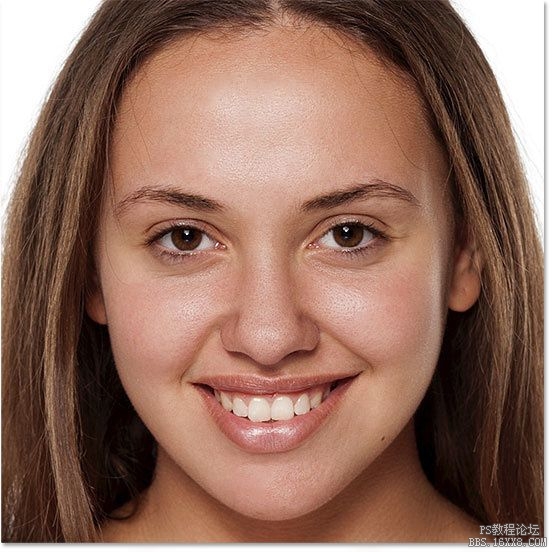去痘印,快速去除脸上痘痘的柔肤教程
来源:Pconline
作者:么么茶
学习:17298人次
去除痘印方法很简单,只需要用污点修复画笔工具在脸上痘痘红斑等地方点几下就可以去掉,然后再用高反差保留的方法对人像锐化处理一下即可。
教程是翻译自国外大神,大家可以打开PS对照着学习即可。
原图
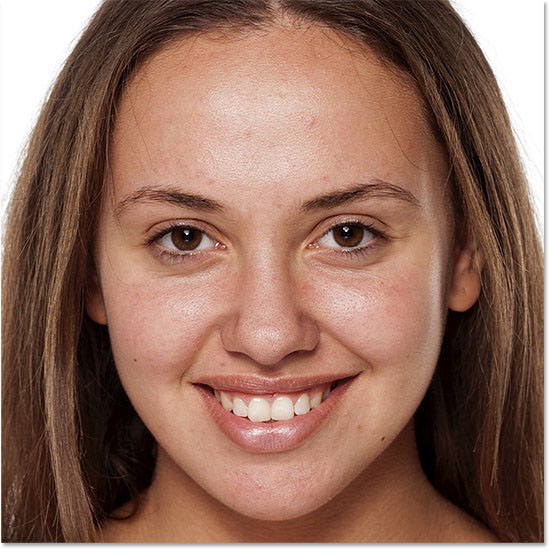
最终效果

1、在Photoshop打开图像后,可以看到素材图层作为背景图层存在于图层面板中。

2、如前面所提到的,第一步要将人像的斑纹去掉。先将人像复制,按着Alt (Win) / Option(Mac),如下将人像图层缩略图拖拉到图层面板底部的新建图层按钮上。
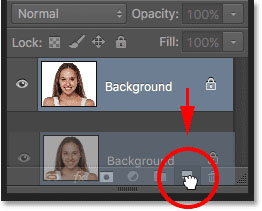
3、按着Alt (Win) / Option(Mac),将图层拖拉到图层面板底部的新建图层按钮上,可以在新建图层副本之前,调出图层设置面板,设置图层名称。这里设置图层副本名称为“瑕疵修复”,然后点击确定关闭设置面板。

4、这时在图层面板中可以看到,新建的瑕疵修复图层处在于原始人像图层上方,并且以蓝色显示为当前操作对象,这样现在的操作就会对瑕疵图层起作用,但不会改变原始图层。
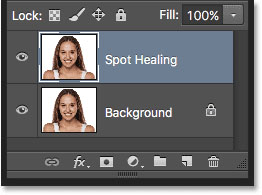
5、接下来,在工具栏中选择污点修复画笔工具。
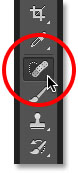
6、选择污点修复画笔工具后,点击设置设置栏中修复模式为内容识别。内容识别是Photoshop CS5首次新增的污点修复功能,可以让瑕疵部分的污点修复效果更加好。

学习 · 提示
相关教程
关注大神微博加入>>
网友求助,请回答!